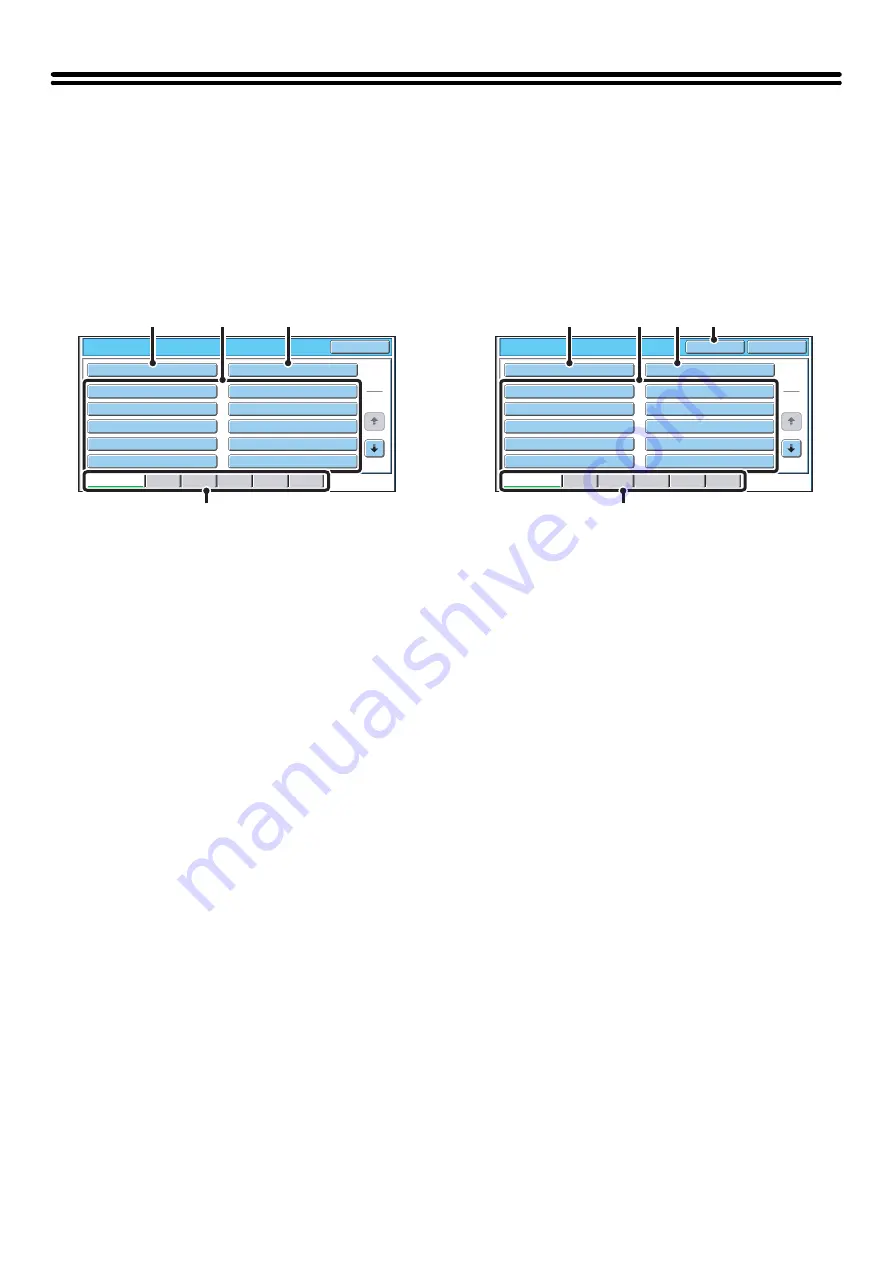
27
FOLDER AND FILE SELECTION SCREENS
To use a file stored by document filing, the folder and file must be selected. The folder selection screen and file selection
screen are explained below.
FOLDER SELECTION SCREEN
Two different screens appear depending on whether or not user authentication is enabled on the machine.
When user authentication is not enabled
When user authentication is enabled
(1)
[Main Folder] key
Touch this key to retrieve a file from the Main folder. The
files in the Main folder will appear.
(2)
Custom folder keys
The custom folders that have been created using
"Document Filing Control" in the system settings are
displayed. Touch a key to display the files in that folder.
If a password has been set for a custom folder, a
password entry screen will appear when the folder is
touched. The password must be entered.
(3)
[Quick File Folder] key
Touch this key to retrieve a file from the Quick File folder.
The files in the Quick File folder will appear.
☞
SAVING A FILE WITH "Quick File"
(4)
Index tabs
All folders appear on the [All Folders] tab.
Touch a tab to display the custom folders whose initials
(set in "Document Filing Control" in the system settings)
match the letters on the tab.
(5)
[My Folder] key
This key appears when user authentication is enabled.
Touch the key to display the file selection screen of "My
Folder". When user authentication is enabled but "My
Folder" is not configured, this key will be grayed out to
prevent selection.
Main Folder
User 1
User 3
User 5
User 7
User 9
User 2
User 4
User 6
User 8
User 10
Quick File Folder
Search
Folder Select
1
2
All Folders
ABCD
EFGHI
JKLMN
OPQRST
UVWXYZ
(2)
(1)
(3)
(4)
Main Folder
User 1
User 3
User 5
User 7
User 9
User 2
User 4
User 6
User 8
User 10
Quick File Folder
Search
My Folder
Folder Select
1
2
All Folders
ABCD
EFGHI
JKLMN
OPQRST
UVWXYZ
(2)
(1)
(3)
(5)
(4)
Summary of Contents for MX 5500N - Color Laser - Copier
Page 1: ...User s Guide MX 5500N MX 6200N MX 7000N MODEL ...
Page 2: ...System Settings Guide MX 5500N MX 6200N MX 7000N MODEL ...
Page 108: ...MX7000 US SYS Z2 System Settings Guide MX 5500N MX 6200N MX 7000N MODEL ...
Page 109: ...Document Filing Guide MX 5500N MX 6200N MX 7000N MODEL ...
Page 157: ...MX7000 US FIL Z2 Document Filing Guide MX 5500N MX 6200N MX 7000N MODEL ...
Page 158: ...Scanner Guide MX 5500N MX 6200N MX 7000N MODEL ...
Page 279: ...MX7000 US SCN Z2 Scanner Guide MX 5500N MX 6200N MX 7000N MODEL ...
Page 280: ...Printer Guide MX 5500N MX 6200N MX 7000N MODEL ...
Page 351: ...MX7000 US PRT Z2 Printer Guide MX 5500N MX 6200N MX 7000N MODEL ...
Page 352: ...Copier Guide MX 5500N MX 6200N MX 7000N MODEL ...
Page 499: ...MX7000 US CPY Z2 Copier Guide MX 5500N MX 6200N MX 7000N MODEL ...
Page 576: ...MX7000 US USR Z2 User s Guide MX 5500N MX 6200N MX 7000N MODEL ...






























